
Mnoho používateľov, ktorí pracujú s dokumentmi v textovom editore programu Word, čelí správe, že program Word má v otvorenom dokumente obmedzenú funkčnosť. Textový editor Microsoft Word je súčasťou populárnej kancelárskej sady Microsoft Office, ktorej rôzne verzie sa používajú na veľkom počte počítačov.
V hornej časti okna otvoreného dokumentu sa nachádza nápis: „Názov dokumentu [Režim obmedzenej funkčnosti] - Slovo“. Táto správa naznačuje, že súbor programu Word otvorený v programe Microsoft Word má určité obmedzenia pre prístup ku všetkým funkciám dostupným v tejto verzii programu..
obsah:- Dôvody otvorenia dokumentov programu Word s obmedzenou funkčnosťou
- Zmenou prípony súboru vypnite režim obmedzenej funkčnosti programu Word
- Ako odstrániť režim obmedzenej funkčnosti programu Word 2016
- Ako odstrániť režim obmedzenej funkčnosti programu Word 2013
- Ako odstrániť režim obmedzenej kompatibility programu Word 2010
- Ako odstrániť režim obmedzenej kompatibility programu Word 2007
- Závery článku
V niektorých prípadoch s jednoduchou úpravou režim s obmedzenou funkčnosťou (režim kompatibility) prakticky neovplyvní prácu na dokumente. V iných situáciách sa vyžaduje úplná kompatibilita, aby sa mohli použiť potrebné možnosti úprav, ktoré sú k dispozícii v aktuálnej verzii programu Microsoft Word.
Ako odstrániť režim obmedzenej funkčnosti v programe Word? V prípade potreby sa tento problém dá ľahko vyriešiť..
Režim obmedzenia funkcií v programe Word možno vypnúť dvoma spôsobmi:
- konvertovanie dokumentu do formátu aktuálnej novej verzie programu Word nainštalovanej v počítači;
- zmeňte príponu súboru na moderný formát.
Režim obmedzenej funkčnosti sa zobrazí v okne aplikácie pri otváraní súboru vytvoreného v predchádzajúcej verzii programu Word. Verzie Word 2016 a Word 2013 sú navzájom kompatibilné.
V tomto článku dostanete pokyny na vypnutie režimu obmedzenej funkčnosti v programe Word v rôznych verziách programu: Microsoft Word 2016, Microsoft Word 2013, Microsoft Word 2010, Microsoft Word 2007..
Dôvody otvorenia dokumentov programu Word s obmedzenou funkčnosťou
Čo znamená obmedzená funkčnosť? Prečo funguje obmedzená funkčnosť programu Word? Faktom je, že v každom novom vydaní textového procesora výrobca programov Microsoft pridáva nové funkcie úprav, mení aplikáciu a interakciu niektorých komponentov aplikácie. V novej verzii programu sa objavujú nové písma, formáty, prvky, podpora nových efektov atď..

Výsledkom je, že po otvorení dokumentu programu Word vytvoreného v predchádzajúcich verziách aplikácie existuje riziko chýb formátovania a nesprávneho zobrazenia pôvodného dokumentu..
Aby sa odstránili možné problémy, dokument programu Word vytvorený v starej verzii programu MS Word sa otvorí v novej verzii aplikácie v menej funkčnom, skrátenom režime, v ktorom je stav súboru emulovaný pre predchádzajúcu verziu programu. Otvorený dokument zodpovedá parametrom predchádzajúcej verzie programu Word, zakáže nové editačné funkcie, ktoré nie sú podporované v starej verzii aplikácie..
V režime kompatibility sú vylúčené možné chyby, ktoré sa vyskytnú pri používaní rôznych verzií programu Word pri práci na dokumente.
Zmenou prípony súboru vypnite režim obmedzenej funkčnosti programu Word
Pri používaní súborov vytvorených v zastaraných verziách textového editora je možné režim s obmedzenou funkčnosťou v programe Word odstrániť zmenou prípony súboru.
V programoch Microsoft Word sa súbory začínajúce na Word 2007 ukladajú s príponou „.DOCX“. V predchádzajúcich verziách aplikácie sa súbory ukladali s príponou „.DOC“. Po zmene rozšírenia sa program Word 97-2003 skonvertuje na súbor „.docx“ s malými zmenami v štruktúre.
Existujú dva spôsoby, ako zmeniť príponu súboru Word: manuálne alebo z okna programu Microsoft Word. V prvom prípade pôvodný súbor zmení svoju príponu. V druhom prípade sa vytvorí kópia dokumentu v novom formáte („docx“) a stará verzia súboru („doc“) sa uloží do počítača.Ak chcete manuálne zmeniť príponu súboru, musíte najprv vykonať niektoré akcie (povoliť zobrazovanie prípon súborov) pre rôzne verzie operačného systému Windows, o ktorých sa dočítate v tomto článku..
Potom postupujte podľa týchto krokov:
- Kliknite pravým tlačidlom myši na súbor programu Word.
- V kontextovej ponuke vyberte možnosť Premenovať..
- Zmeňte príponu súboru za bodkou z „doc“ na „docx“.
- Vo výstražnom okne súhlasíte so zmenou prípony súboru.
Príponu súboru Word môžete zmeniť priamo z okna programu:
- Otvorte dokument programu Word.
- Prejdite do ponuky „Súbor“, vyberte „Uložiť ako“ (v programe Word 2007 vyberte „Dokument Word“).
- Po výbere umiestnenia uloženia vyberte v okne „Uložiť dokument“ v poli „Typ súboru“ možnosť „Dokument Word“..
- Súhlasíte so zmenou dokumentu.
Dokument programu Word vytvorený v starom formáte získa všetky možnosti úprav v novom formáte.
Ako odstrániť režim obmedzenej funkčnosti programu Word 2016
Ak chcete v programe Word 2016 vypnúť režim obmedzenej funkčnosti, postupujte takto:
- V okne otvoreného dokumentu programu Word prejdite do ponuky „Súbor“.
- V časti „Podrobnosti“ kliknite v nastavení „Režim obmedzenej funkčnosti“ na tlačidlo „Konvertovať“.

- Vo výstražnom okne kliknite na tlačidlo „OK“.
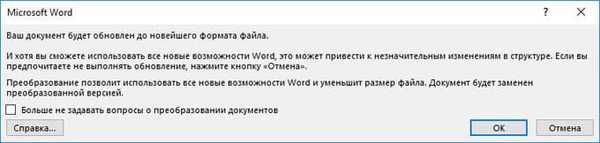
- Zatvorte dokument, vo výstražnom okne kliknite na tlačidlo „Uložiť“.

Potom sa súbor programu Word zobrazí v počítači v najnovšom formáte súboru bez režimu obmedzenej funkčnosti. V dokumente sa sprístupnia všetky technické možnosti najnovšej verzie programu nainštalovaného v tomto počítači..
Ako odstrániť režim obmedzenej funkčnosti programu Word 2013
Ak chcete zakázať režim obmedzenej funkčnosti programu Word 2013, postupujte podľa nasledujúcich krokov:
- Kliknite na ponuku Súbor.
- V časti Podrobnosti kliknite na tlačidlo Previesť.
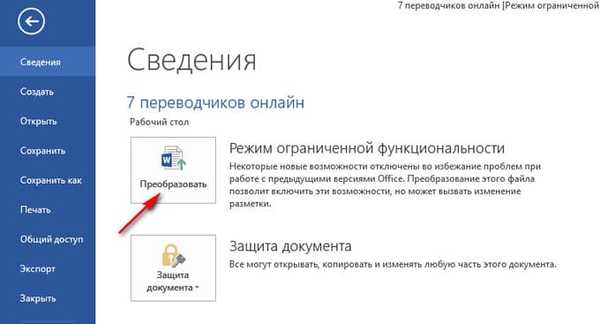
- V okne, ktoré sa otvorí s upozornením, že dokument bude prevedený na najnovší formát, kliknite na tlačidlo „OK“.
- Po uzavretí dokumentu programu Word súhlaste s vykonaním zmien v súbore.
Ako odstrániť režim obmedzenej kompatibility programu Word 2010
Režim obmedzenej funkčnosti aplikácie Word 2010 možno odstrániť nasledujúcim spôsobom:
- Z ponuky Súbor prejdite na položku Podrobnosti.
- Kliknite na tlačidlo „Konvertovať“.
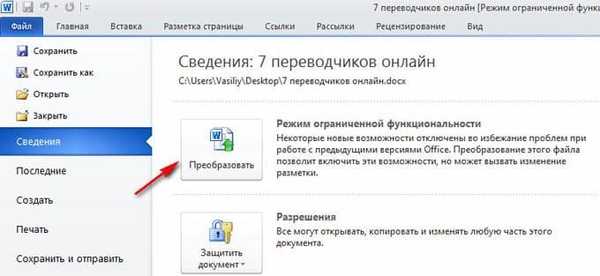
- Ďalej kliknite na tlačidlo „OK“ v okne s upozornením na konverziu formátu súboru.
- Súhlasíte s uložením zmien do súboru MS Word.
- Ako vytvoriť pozadie v dokumente programu Word - 5 spôsobov
- Ako vložiť vodoznak do programu Word
Ako odstrániť režim obmedzenej kompatibility programu Word 2007
Ak potrebujete odstrániť režim s obmedzenou funkčnosťou aplikácie Word 2007, postupujte takto:
- Kliknite na tlačidlo „Microsoft Office“.
- V kontextovej ponuke najprv vyberte možnosť „Uložiť ako“ a potom „Dokument Word“.

- V okne, ktoré sa otvorí, kliknite na tlačidlo „OK“ a dokument sa uloží v novom formáte súboru.
- Súhlasíte so zmenami vykonanými po zatvorení dokumentu Microsoft Word 2007.
Závery článku
Ak sa dokument programu Word otvorí v aplikácii v režime obmedzenej funkčnosti (režim kompatibility), používateľ môže tento režim zakázať prevodom súboru programu Word do formátu súboru najnovšej verzie programu. Potom dokument Word podporí najnovšie technické funkcie na úpravu súboru..
Súvisiace publikácie:- Ako spočítať počet znakov v programe Word: všetky spôsoby
- Ako povoliť pravítko v programe Word
- Ako vložiť heslo do súboru Excel
- Ako vytvoriť odkaz v dokumente programu Word
- Ako vložiť heslo do dokumentu programu Word











